Win10找不到ntbtlog.txt?保姆级解决教程来了!
时间:2025-06-09 21:30:19 372浏览 收藏
Win10系统启动异常,却找不到关键的ntbtlog.txt文件?别担心!本文手把手教你快速解决“Win10找不到ntbtlog.txt”的问题。Ntbtlog.txt是Windows系统启动日志文件,记录驱动加载信息,对于排查系统故障至关重要。默认情况下,该日志功能可能被关闭。本文提供两种简单易行的开启/关闭方法:一是通过msconfig图形化界面轻松设置;二是通过命令提示符(cmd)使用bcdedit命令灵活控制。无论你是电脑新手还是进阶用户,都能快速掌握,轻松启用ntbtlog引导日志,为系统维护保驾护航。快来学习如何开启ntbtlog,让Win10故障排查不再困难!
在win10系统里找不到 ntbtlog 怎么办?ntbtlog 是 windows 系统用来保存启动时加载和卸载驱动程序信息的文件。如果我们的系统出现了问题,就可以通过查看 ntbtlog 文件中的信息来找出原因并解决问题。不过,默认情况下,ntbtlog 是被关闭的,因此我们通常看不到它。如果你希望启用或禁用引导日志,有两种方式可供选择:一是利用 msconfig 图形化工具,二是使用命令行工具 bcdedit.exe。想要开启 ntbtlog 引导日志的朋友们可以根据下面的内容来尝试操作。
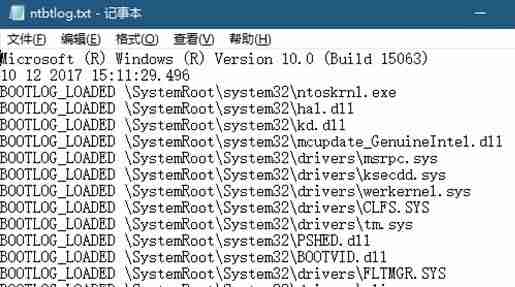
启用 ntbtlog 引导日志的图文教程:通过 msconfig
1、按下 WIN+S 组合键搜索并运行 msconfig。
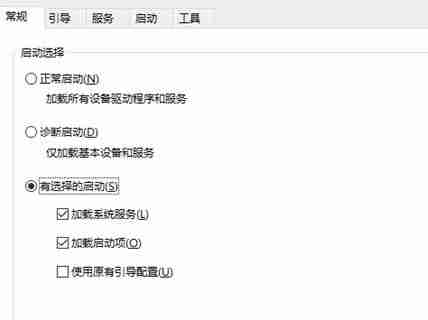
2、切换到引导选项卡,选择你想要记录引导日志的操作系统(如果是单系统则不需要选择),然后勾选引导日志前的复选框。
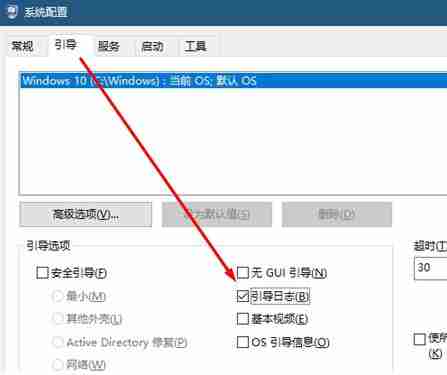
3、完成设置后点击确定按钮,若出现重启提示,可以选择立即重启。
启用 ntbtlog 引导日志的图文教程:通过命令提示符
1、按下 Win+S 搜索并以管理员权限运行 cmd。
2、在命令提示符窗口输入 bcdedit 并回车,记录下目标系统的标识符,例如 {current}。
3、接着输入以下命令并执行: bcdedit /set {标识符} bootlog Yes (将 {标识符} 替换为实际值,如:bcdedit /set {current} bootlog Yes)
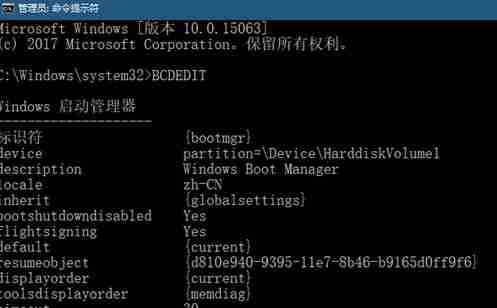
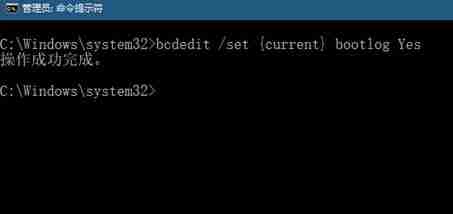
要是想关闭引导日志也很简单,只需要输入并运行以下命令: bcdedit /set {标识符} bootlog No (同样需要替换 {标识符} 为你实际使用的值,比如:bcdedit /set {current} bootlog No)
以上就是深度系统为大家提供的关于如何启用 ntbtlog 引导日志的图文教程,有需求的朋友不妨试一试。
好了,本文到此结束,带大家了解了《Win10找不到ntbtlog.txt?保姆级解决教程来了!》,希望本文对你有所帮助!关注golang学习网公众号,给大家分享更多文章知识!
-
501 收藏
-
501 收藏
-
501 收藏
-
501 收藏
-
501 收藏
-
342 收藏
-
362 收藏
-
488 收藏
-
163 收藏
-
297 收藏
-
284 收藏
-
283 收藏
-
119 收藏
-
359 收藏
-
392 收藏
-
205 收藏
-
255 收藏
-

- 前端进阶之JavaScript设计模式
- 设计模式是开发人员在软件开发过程中面临一般问题时的解决方案,代表了最佳的实践。本课程的主打内容包括JS常见设计模式以及具体应用场景,打造一站式知识长龙服务,适合有JS基础的同学学习。
- 立即学习 543次学习
-

- GO语言核心编程课程
- 本课程采用真实案例,全面具体可落地,从理论到实践,一步一步将GO核心编程技术、编程思想、底层实现融会贯通,使学习者贴近时代脉搏,做IT互联网时代的弄潮儿。
- 立即学习 514次学习
-

- 简单聊聊mysql8与网络通信
- 如有问题加微信:Le-studyg;在课程中,我们将首先介绍MySQL8的新特性,包括性能优化、安全增强、新数据类型等,帮助学生快速熟悉MySQL8的最新功能。接着,我们将深入解析MySQL的网络通信机制,包括协议、连接管理、数据传输等,让
- 立即学习 499次学习
-

- JavaScript正则表达式基础与实战
- 在任何一门编程语言中,正则表达式,都是一项重要的知识,它提供了高效的字符串匹配与捕获机制,可以极大的简化程序设计。
- 立即学习 487次学习
-

- 从零制作响应式网站—Grid布局
- 本系列教程将展示从零制作一个假想的网络科技公司官网,分为导航,轮播,关于我们,成功案例,服务流程,团队介绍,数据部分,公司动态,底部信息等内容区块。网站整体采用CSSGrid布局,支持响应式,有流畅过渡和展现动画。
- 立即学习 484次学习
